- Deel 1: Hoe Unlocked iPhone ontgrendelen met iTunes
- Deel 2: Een uitgeschakelde iPhone repareren via Finder op Mac
- Deel 3: een iPhone ongedaan maken met iCloud
- Deel 4: een uitgeschakelde iPhone repareren via iOS Unlocker
- Deel 5: Veelgestelde vragen over het repareren van een uitgeschakelde iPhone zonder te wissen
herstel iPhone / iPad / iPod van DFU-modus, herstelmodus, Apple-logo, hoofdtelefoonmodus, etc. naar de normale status zonder gegevensverlies.
Hoe een gehandicapte iPhone te ontgrendelen - Gedetailleerde tutorial (4 manieren)
 Bijgewerkt door Boey Wong / 22 juli 2021 16:30
Bijgewerkt door Boey Wong / 22 juli 2021 16:30Ik heb gisteren een iPhone 7 gekregen en ik heb een nieuwe toegangscode ingesteld waarvan ik de exacte code daarna niet meer kon onthouden. Nadat ik verschillende keren heb geprobeerd het wachtwoord in te voeren, is mijn iPhone nu uitgeschakeld. help alsjeblieft, is er een manier om de uitgeschakelde iPhone te ontgrendelen?
Helaas,
als u vergat iPhone-toegangscode, er is geen redelijke oplossing om er weer toegang toe te krijgen. Als je dat niet hebt gedaan een back-up van gegevens op de vergrendelde iPhone, je kunt ze misschien verliezen.

Maar je hebt nog steeds verschillende mogelijkheden om te raden en te proberen, aangezien de iPhone niet wordt uitgeschakeld bij de eerste of tweede poging tot verkeerde toegangscode.
Hier ziet u hoe vaak u een verkeerd wachtwoord kunt invoeren voordat uw iPhone is uitgeschakeld:
Neem een diepe adem en bedenk goed wat het meest mogelijke ontgrendel wachtwoord zal zijn.
- 1-5 onjuiste toegangscode in een rij - Geen probleem.
- 6 onjuiste invoeren achter elkaar - iPhone gedeactiveerd voor 1-minuten.
- 7 maal verkeerde pogingen - iPhone uitgeschakeld voor 5 minuten.
- 8 verkeerde pogingen – iPhone kan 15 minuten niet worden gebruikt.
- 9 maal verkeerde tabbladen - iPhone uitgeschakeld voor 60 minuten.
- 10 maal onjuiste pogingen achter elkaar - u zult krijgen iPhone is uitgeschakeld. Verbinden met iTunes of de telefoon zal zichzelf voor alle gegevens volledig wissen als Gegevens wissen is ingeschakeld op het apparaat.
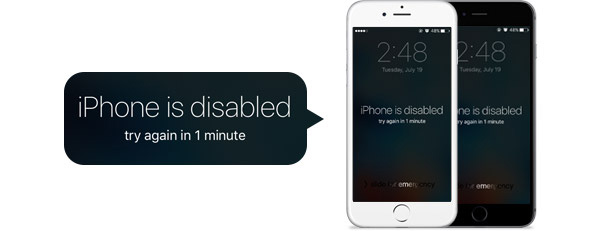
Hoewel je een uitgeschakelde iPhone niet kunt ontgrendelen, kun je wel en wissen gegevens herstellen van de vergrendelde iPhone van de laatste back-up die u eerder hebt gemaakt.

Gidslijst
- Deel 1: Hoe Unlocked iPhone ontgrendelen met iTunes
- Deel 2: Een uitgeschakelde iPhone repareren via Finder op Mac
- Deel 3: een iPhone ongedaan maken met iCloud
- Deel 4: een uitgeschakelde iPhone repareren via iOS Unlocker
- Deel 5: Veelgestelde vragen over het repareren van een uitgeschakelde iPhone zonder te wissen
Onderdeel 1. Hoe Unlocked iPhone ontgrendelen met iTunes
Je kunt iTunes gebruiken om je iPhone te herstellen van de meest recente back-up als je die hebt.
Stap 1Verbind je iPhone met de computer waarmee je gesynchroniseerd hebt.
Stap 2Start iTunes als het niet automatisch wordt geopend. Als u om een toegangscode wordt gevraagd, zet u de iPhone in de herstelmodus.
Opmerking:
iPhone X of nieuwer, iPhone SE (2e generatie), iPhone 8 en iPhone 8 Plus: Schakel de iPhone uit, houd de aan / uit-knop ingedrukt en verbind de iPhone tegelijkertijd met de Mac, houd de aan / uit-knop ingedrukt totdat u het herstelmodusscherm op uw iPhone-scherm ziet.
iPhone 7 en iPhone 7 Plus: Schakel de iPhone uit, houd vervolgens het volume ingedrukt en verbind de iPhone met de Mac totdat u het herstelmodusscherm ziet.
iPhone SE (1e generatie) en iPhone 6s en eerder: Schakel eerst de iPhone uit. Houd de startknop ingedrukt en verbind de iPhone met Mac totdat je het herstelmodusscherm ziet.
Je kunt leren hoe de iPhone in de herstelmodus te zetten in detail.

Stap 1Zodra iTunes uw apparaat heeft gedetecteerd, klikt u op IPhone herstellen ....

Stap 2Wanneer u de Instellen scherm terwijl u uw apparaat herstelt, selecteert u Herstellen vanuit iTunes Backup. Kies de nieuwste of de meest relevante om te herstellen.
Deel 2: Een uitgeschakelde iPhone repareren via Finder op Mac
Zoals je wellicht weet, is iTunes na Catalina niet meer beschikbaar op macOS. Nou, wat te doen als je een iTunes-fan bent? Is er een alternatief?
Natuurlijk. Finder is misschien wat u zoekt op Mac. Als je een uitgeschakelde iPhone wilt ontgrendelen, kun je onderstaande stappen lezen die vergelijkbaar zijn met de tutorial over hoe je uitgeschakeld kunt ontgrendelen met iTunes, zoals hieronder.
Stap 1Koppel eerst de iPhone los van de Mac en zet de iPhone in de herstelmodus. Er is een klein verschil volgens iPhone-modellen, controleer de bovengenoemde demonstratie.
Stap 2Kies uw apparaat in het linkerdeelvenster onder het tabblad Locaties, u ziet een pop-upvenster met 3 knoppen. Klik op Herstellen om de iPhone te herstellen.
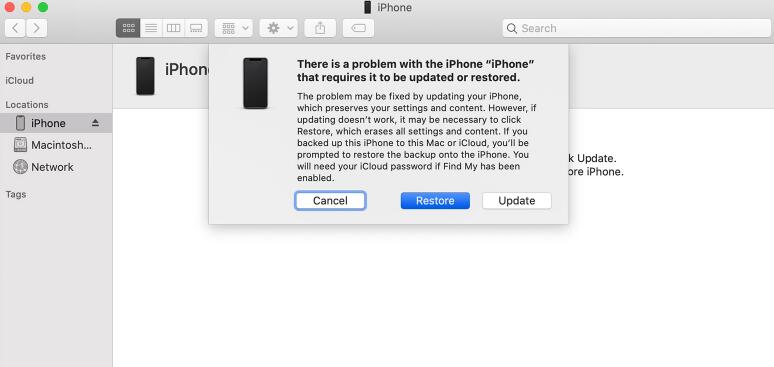
Het duurt ongeveer 15 minuten tot 1 uur. Nadat het klaar is, stelt u uw iPhone in als een nieuwe iPhone of herstelt u de iPhone vanaf iCloud-back-up als u die heeft.
Onderdeel 3. Hoe een iPhone ongedaan te maken met iCloud
Als u niet kunt synchroniseren of verbinding kunt maken met iTunes, gebruikt u iCloud.
Stap 1Ga naar iCloud-website in uw browser, log dan in door uw Apple ID en wachtwoord in te voeren. En klik Zoek iPhone in het hoofdmenu.
Stap 2Klik Werkt op alle toestellen en selecteer je iPhone. Dan zou je een venster rechts bovenin moeten zien verschijnen. kiezen Wissen van de iPhone in het venster en bevestig uw selectie.
Stap 3Wacht tot je iPhone klaar is met wissen. Ondertussen zal het ook zijn vergrendeling uitschakelen. Als je een back-up van je iPhone hebt opgeslagen in iCloud, kun je de instellingen, foto's, apps enzovoort van je iPhone herstellen.
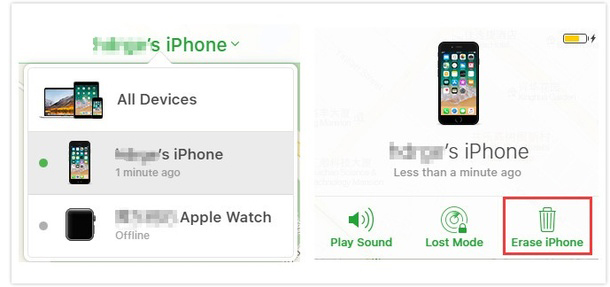
Houd er rekening mee dat het herstellen van iTunes of iCloud-back-up al uw huidige gegevens op de telefoon zal wissen en zal worden vervangen door de gegevens van de back-up waarvan u herstelt. Dus als u geen gegevens wilt verliezen, kunt u het beste FoneLab iOS-systeemherstel gebruiken om u te helpen uw iPhone in te schakelen.
Er is echter geen manier om een back-up te maken van de huidige gegevens op het gedeactiveerde apparaat. Dus als u geen back-up van uw iPhone naar iTunes of iCloud hebt gemaakt, verliest u alle gegevens erop na het wissen.
Deel 4. Hoe een uitgeschakelde iPhone te repareren via iOS Unlocker
Als u de toegangscode van de iPhone bent vergeten, kunt u het proberen iOS-ontgrendelaar om de iPhone te ontgrendelen zonder toegangscode. Dit is een werkbare methode om verwijder iPhone-toegangscode, en het zal in de tussentijd iPhone-gegevens verwijderen. U kunt verder gaan om te leren hoe u het moet gebruiken, of u kunt gewoon naar het volgende deel gaan en een andere oplossing proberen zonder gegevens te verliezen.
FoneLab Helpt u bij het ontgrendelen van het iPhone-scherm, verwijdert Apple ID of zijn wachtwoord, verwijdert schermtijd of beperkingswachtwoord in seconden.
- Helpt u bij het ontgrendelen van het iPhone-scherm.
- Verwijdert Apple ID of het wachtwoord ervan.
- Verwijder schermtijd of beperkingswachtwoord in seconden.
Stap 1Download en installeer iOS-ontgrendelaar op uw pc. Open het dan.
Stap 2U moet de iPhone hier op de computer aansluiten. Selecteer vervolgens Wis toegangscode. Natuurlijk kunt u hier ook andere functies kiezen.

Stap 3Klik Start, kies je iPhone-informatie in de vervolgkeuzelijst en klik op Start knop nogmaals.

Onderdeel 5. Een gehandicapte iPhone repareren zonder te wissen
Is er een manier om de uitgeschakelde iPhone zonder gegevensverlies te repareren? Ik ben blij om u te vertellen dat het antwoord ja is.
FoneLab iOS Systeemherstel, een krachtige iOS-systeemherstelsoftware kan repareren met allerlei iOS-systeemproblemen zoals hoe uit de herstelmodus te komen, hoe je een zwart scherm op de iPhone kunt repareren, iPad wit scherm van death fix, iPhone rood scherm van death fix, iPhone 5s blauw scherm van death fix, hoe je een bevroren iPhone kunt repareren, en meer. Raadpleeg hieronder eenvoudige tutorial over het herstelproces.
Stap 1Gratis download de software met onderstaande link rechts op basis van welk besturingssysteem uw computer gebruikt en installeer het daarna.
Met FoneLab kunt u iPhone / iPad / iPod herstellen van de DFU-modus, herstelmodus, Apple-logo, hoofdtelefoonmodus, enz. Naar de normale status zonder gegevensverlies.
- Problemen met uitgeschakeld iOS-systeem oplossen.
- Extraheer gegevens van uitgeschakelde iOS-apparaten zonder gegevensverlies.
- Het is veilig en gemakkelijk te gebruiken.
Stap 2Verbind uw iPhone met de computer via een USB-kabel. Kiezen iOS systeemherstel nadat de software het apparaat herkent.

Stap 3De software kan detecteren dat de verbonden iPhone zich in een abnormale staat bevindt en u wordt gevraagd om op de Start knop om te beginnen.

Stap 4U wordt gevraagd om de informatie over uw iPhone te bevestigen. Klik Reparatie als het correct is, maar als dat niet het geval is, selecteer dan de exacte informatie handmatig voor reparatie. Het downloaden van de plug-in zal enige tijd duren, koppel het apparaat tijdens het proces niet los of gebruik het niet. Anders kan dit leiden tot het mislukken van de reparatie.

Als u de iPhone-gegevens daarna bent kwijtgeraakt iPhone-fouten herstellen, Kunt u gebruik maken FoneLab iPhone Data Recovery naar iPhone-gegevens herstellen met gemak.
Deel 5. Veelgestelde vragen over hoe ontgrendel je een uitgeschakelde iPhone
Hoe ontgrendel je een uitgeschakelde iPhone zonder iTunes?
iCloud is een van de andere manieren van Apple om een uitgeschakelde iPhone te ontgrendelen zonder iTunes. Natuurlijk kun je ook FoneLab iOS Unlocker proberen - een tool van derden om de iPhone-toegangscode binnen enkele klikken te verwijderen.
Kun je een uitgeschakelde iPhone ontgrendelen zonder een computer?
Ja. Maar uw Zoek mijn iPhone-functie moet eerder zijn ingeschakeld. Vervolgens kunt u inloggen op uw iCloud-account en de toegangscode op afstand verwijderen.
iPhone is uitgeschakeld verbinding maken met iTunes, hoe te ontgrendelen?
Als uw apparaat geen verbinding kan maken met iTunes, kunt u FoneLab iOS Unlocker proberen. Het helpt je de iPhone gemakkelijk te ontgrendelen.
Dat is alles over het ontgrendelen van een uitgeschakelde iPhone zonder iTunes of iCloud of computer. We zijn er zeker van dat er een is die aan uw verzoek kan voldoen. Waarom niet downloaden en nu proberen!
Met FoneLab kunt u iPhone / iPad / iPod herstellen van de DFU-modus, herstelmodus, Apple-logo, hoofdtelefoonmodus, enz. Naar de normale status zonder gegevensverlies.
- Problemen met uitgeschakeld iOS-systeem oplossen.
- Extraheer gegevens van uitgeschakelde iOS-apparaten zonder gegevensverlies.
- Het is veilig en gemakkelijk te gebruiken.
